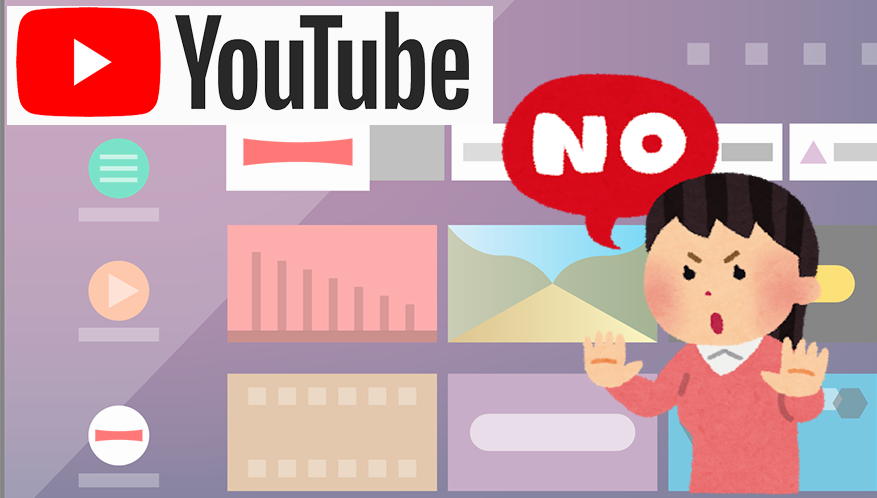
YouTubeのトップページに表示されるおすすめ動画を全く表示しないように
設定することができるようになりました!
![]() 私も愛用中!使いやすい!動画編集ソフト
私も愛用中!使いやすい!動画編集ソフト
詳しい動画解説
↓↓↓
YouTubeの履歴の表示について
※
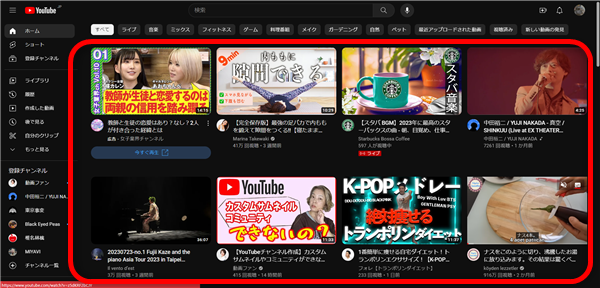
通常、YouTubeを開くとトップページには、このようにこれまでの視聴履歴などを元に
おすすめ動画が表示されています。
ここから、新しい動画やチャンネルを発見することも多いかと思います。
このおすすめ表示をなくすこともできます。
パソコンから
1、
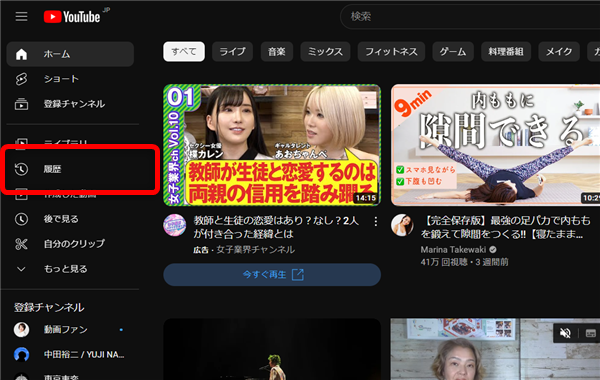
画面左側の「履歴」をクリック
2、
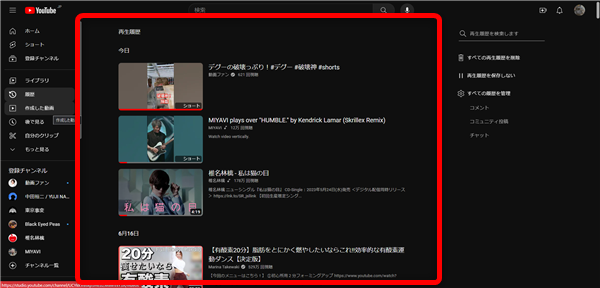
履歴の一覧が表示されます。
3、
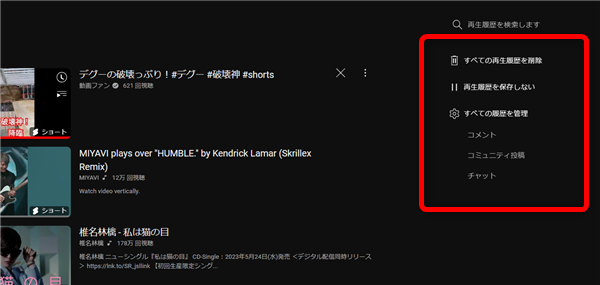
画面右側メニュー
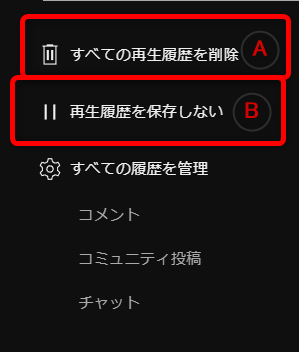
A:すべての再生履歴を削除
B:再生履歴を保存しない
①
A:すべての再生履歴を削除
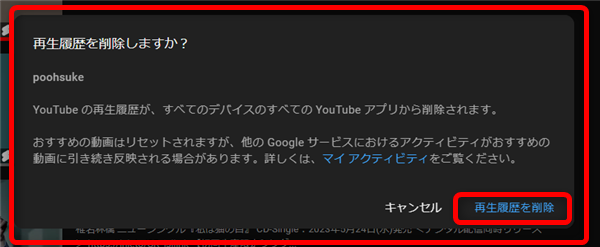
このような表示が出て、これまでの再生履歴をすべて削除します。
「再生履歴を削除」をクリック
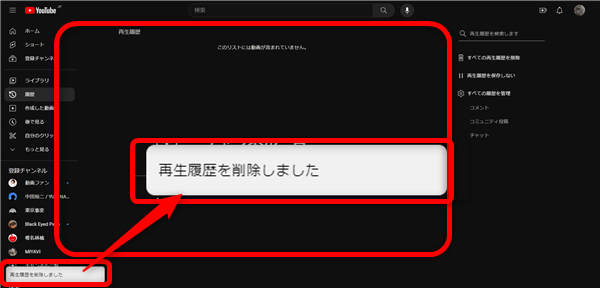
すべての再生履歴が削除されました
②
B:再生履歴を保存しない
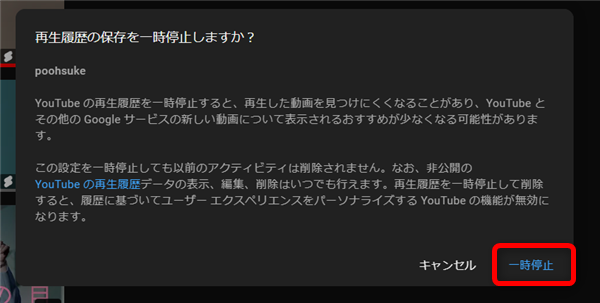
このような表示が出て「再生履歴の一時停止」を行うと、
停止中の再生履歴は保存されなくなります。
「一時停止」をクリック
4、
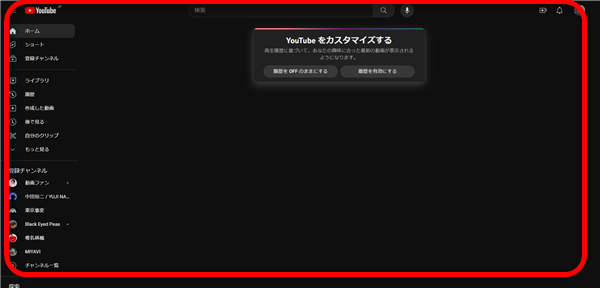
再生履歴をすべて削除して、再生履歴を保存しない状態にして
YouTubeトップページを開くと、おすすめ動画が表示されなくなりました!
5、
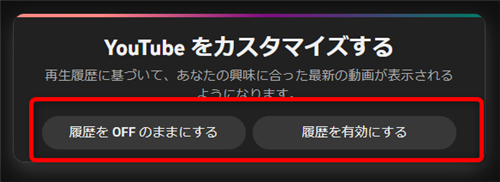
尚、このような表示が出るので「履歴をOFFのままにする」をクリックすれば、
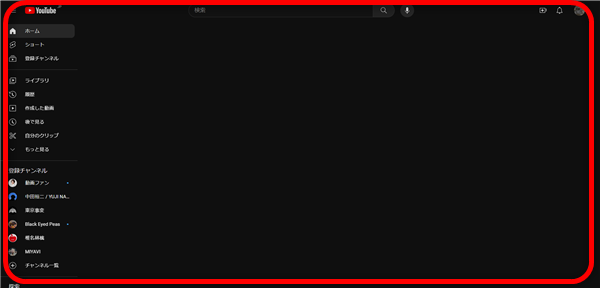
画面上部の検索窓と、画面左側のメニュー表示だけのトップ画面にすることが
できます。
6、
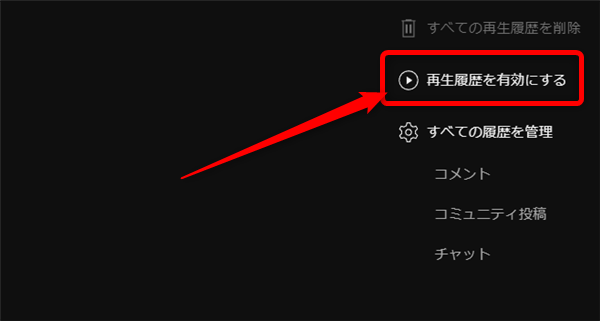
履歴のページの「再生履歴を有効にする」をクリックして
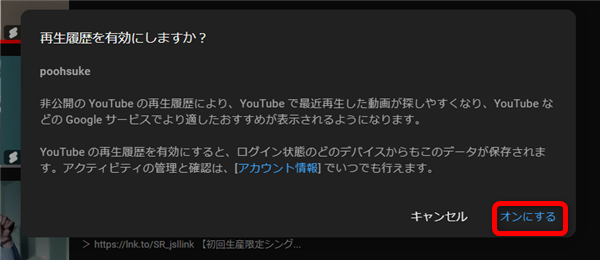
「再生履歴を有効にする」を「オンにする」をクリックすると
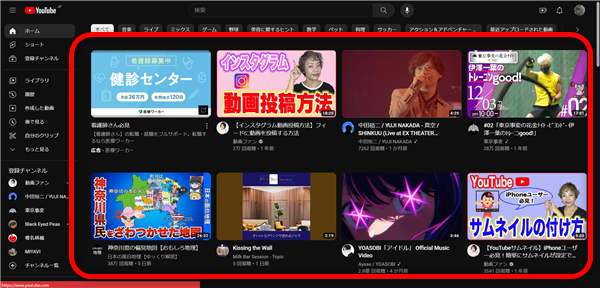
また、おすすめ動画が表示されるようになります。
スマホから
1、
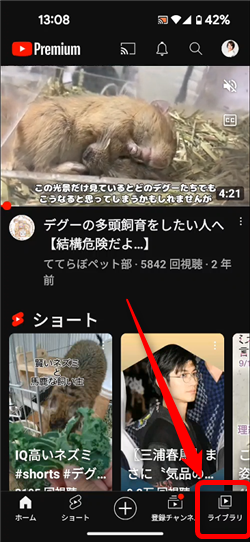
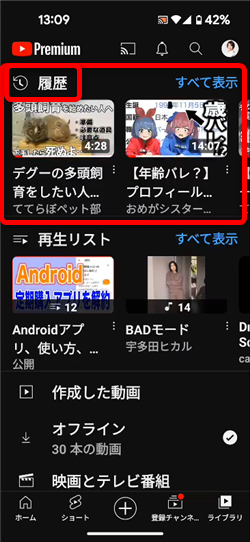
画面右下の「ライブラリ」をタップして、一番上の「履歴」をタップ
2、
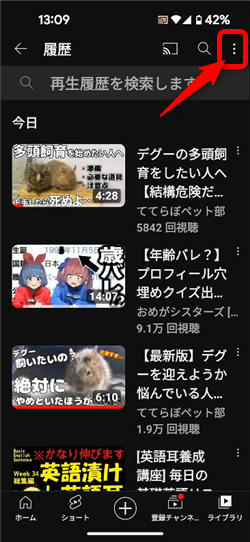
履歴の一覧が表示されるので、画面右上の「︙」をタップ
3、
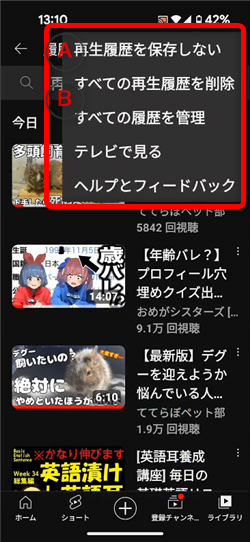
このようなメニューが開きます。
A:再生履歴を保存しない
B:すべての再生履歴を削除
①
A:再生履歴を保存しない
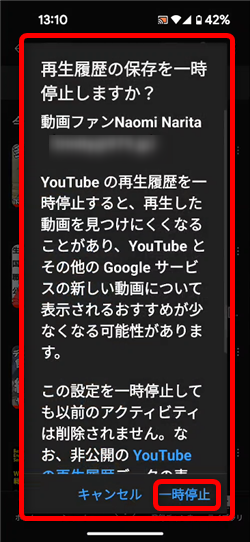
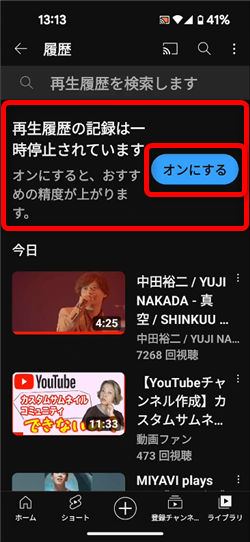
このような表示が出て「再生履歴の一時停止」を行うと、
停止中の再生履歴は保存されなくなります。
「一時停止」をクリック
②
B:すべての再生履歴を削除
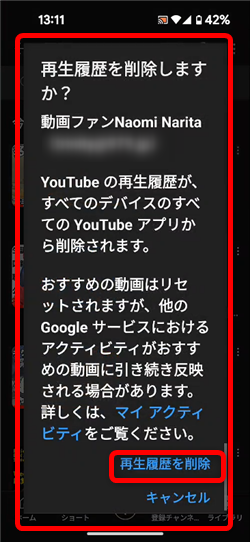
このような表示が出て、これまでの再生履歴をすべて削除します。
「再生履歴を削除」をクリックするとの再生履歴が削除されます。
4、
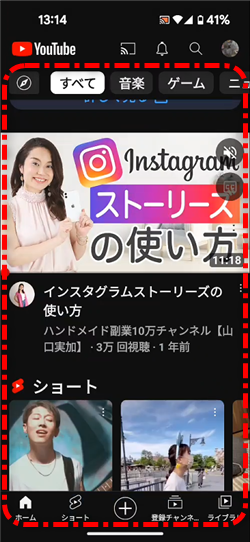
再生履歴をすべて削除して、再生履歴を保存しない状態にしても
スマホでは、まだYouTubeトップページを開いても
おすすめ動画が表示されましたが、段階的に表示されなくなるようです。
★
詳しくはこちらのYouTube公式ヘルプページを確認してください。
私も愛用中!使いやすい!動画編集ソフト











